آموزش نحوه ساخت اکانت Mycic برای ویزای آنلاین کانادا
آموزش نحوه ساخت اکانت Mycic برای ویزای آنلاین کانادا در زیر به صورت گام به گام و تصویری آمده است .
پس از دریافت Personal Confirmatin code در مرحله قبلی که در این لینک نوشته شده است . شما می بایستی با استفاده از این لینک www.cic.gc.ca/english وارد سایت cic شده و در ابتدا یک کلید الکترونیکی امن که به GCKey معروف است برای ورود به اکانت خود مطابق تصویر زیر بسازید .

آموزش ساخت GCKey در سایت CIC به صورت گام به گام :
1- در ابتدا وارد سایت www.cic.gc.ca/english شده و روی گزینه Continue to GCKey که با رنگ زرد در تصویر زیر آمده است کلیک کرده و وارد مرحله بعدی شوید .
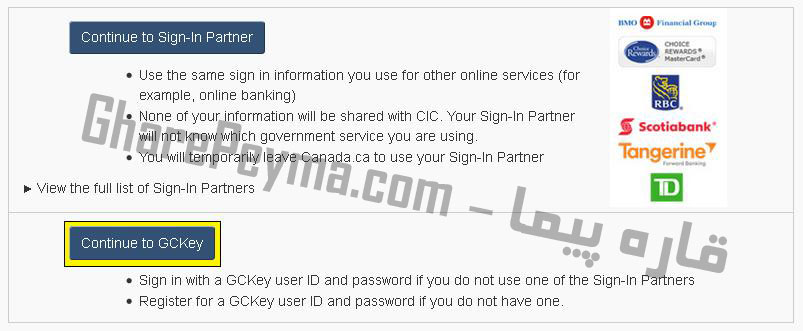
2- در این مرحله روی گزینه Sign up که در سمت راست تصویر زیر می بینید کلیک کنید تا وارد مرحله بعدی شوید .
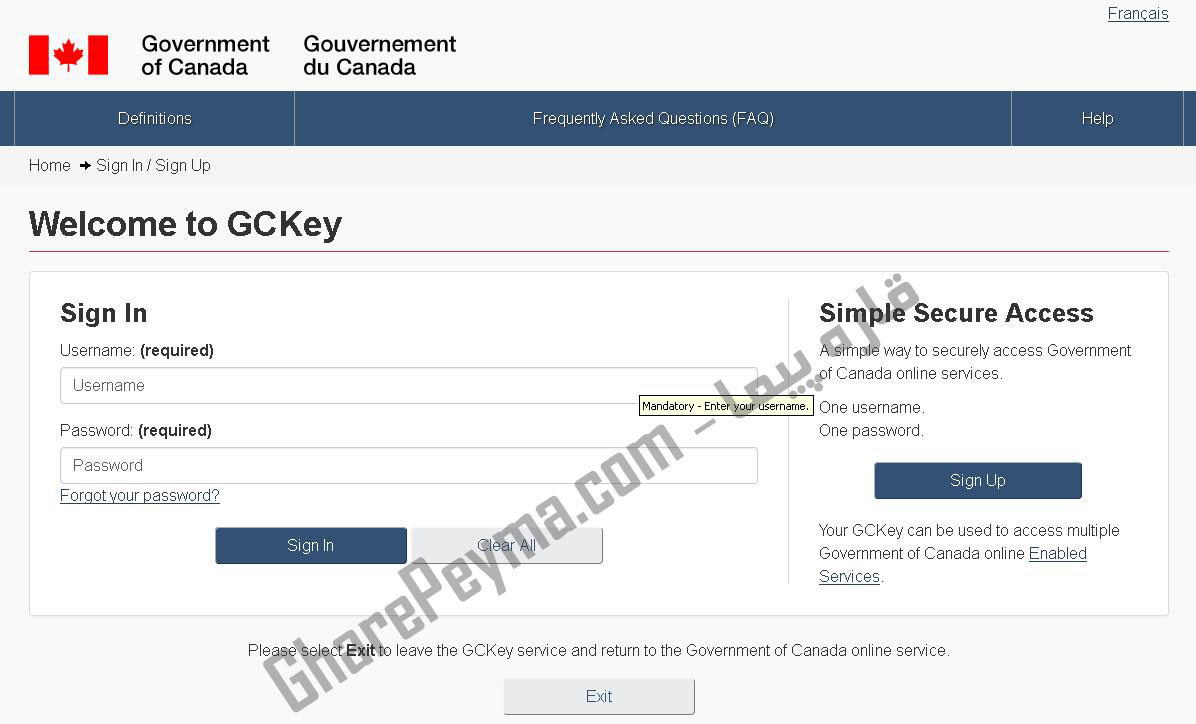
3- سپس وارد قسمت Terms and conditions in use می شوید که می بایستی I acccept را انتخاب نمائید تا وارد مرحله بعدی شوید .
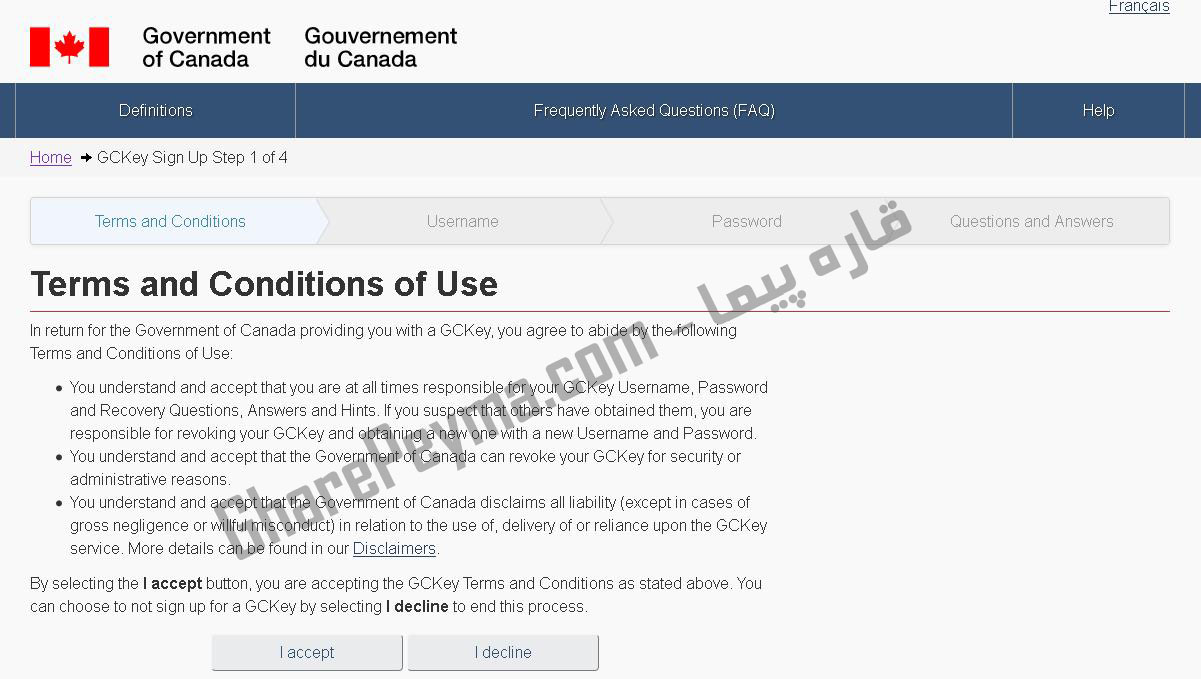
4- در این مرحله همانند تصویر زیر در قسمت Creat your username می بایستی یک نام کاربری برای خود ایجاد کنید :
- نام کاربری می بایستی بین 8 تا 16 کارکتر باشد و ببیشتر از 7 رقم در آن نباشد و از کاراکترهای خاص در آن استفاده نشود .
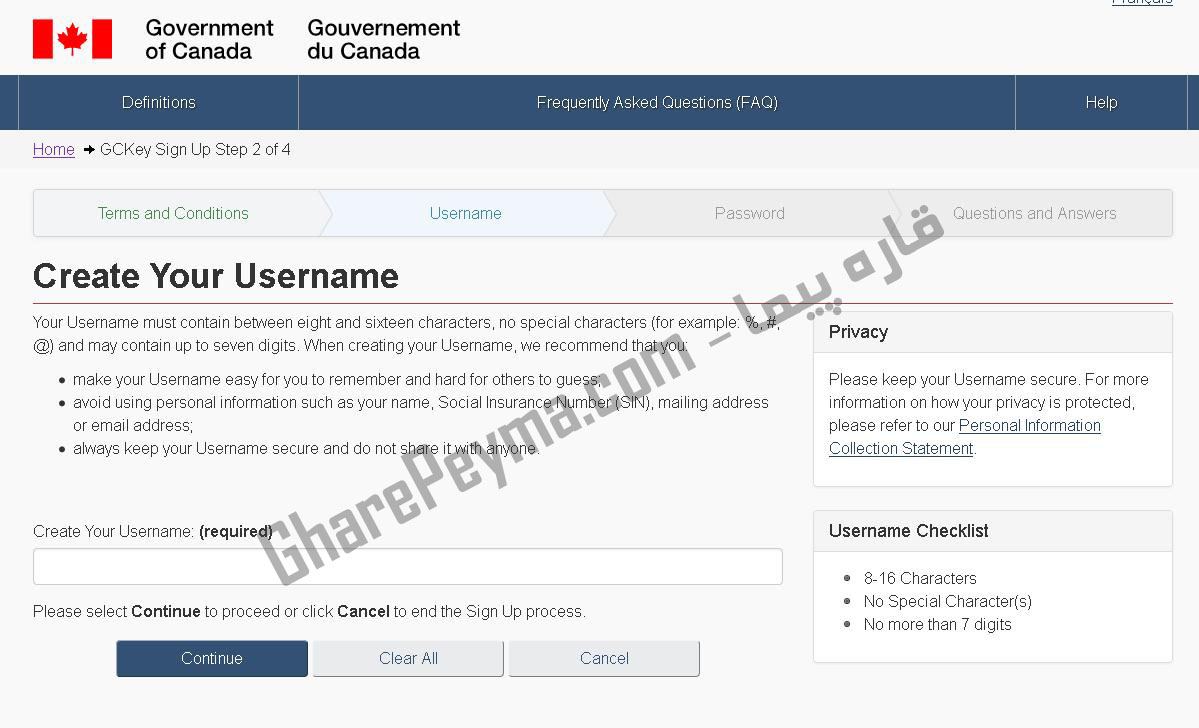
5- حالا در این قسمت باید رمز عبور خود را وارد نمائید که رمز عبور شما می بایستی مشخصات زیر را داشته باشد :
- بین 8 تا 16 کاراکتر باشد .
- از حروف بزرگ و کوچک در آن استفاده شود
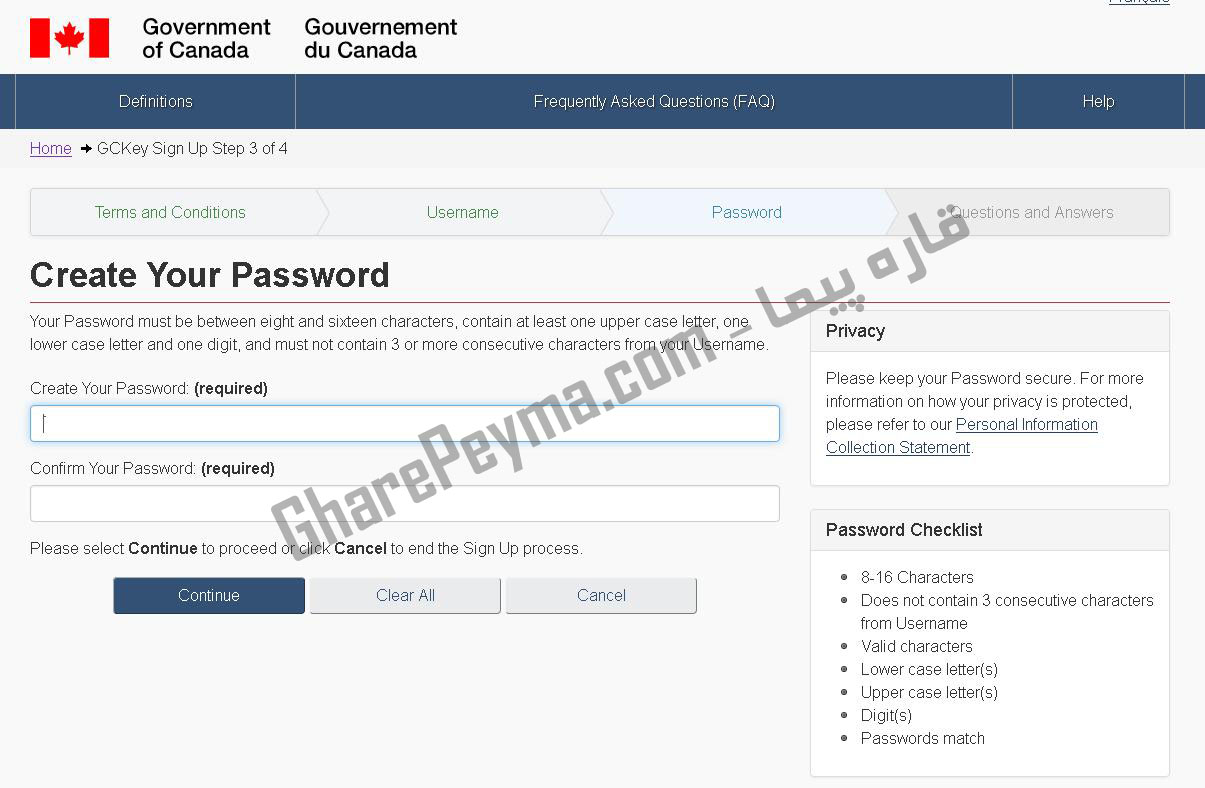
6- سپس مانند تصویر زیر وارد مرحله Create your Recovery Questions می شوید که باید به سوالات جواب دهید ( چنانچه رمز خود را فراموش کنید با دانستن این سوالات می توانید رمز خود را بازیابی کنید )
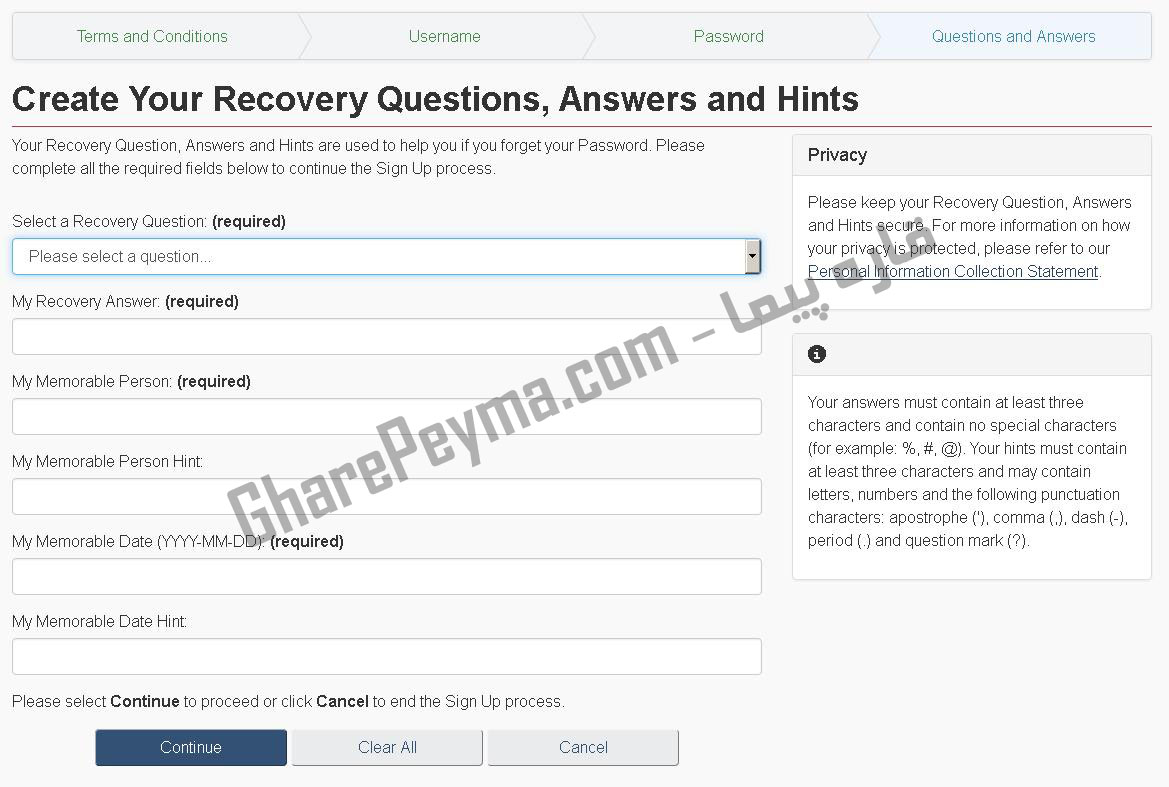
7- در این مرحله ساخت GCKey شما تکمیل می شود و با کلیک بر روی دکمه Continue وارد مرحله بعدی خواهید شد .
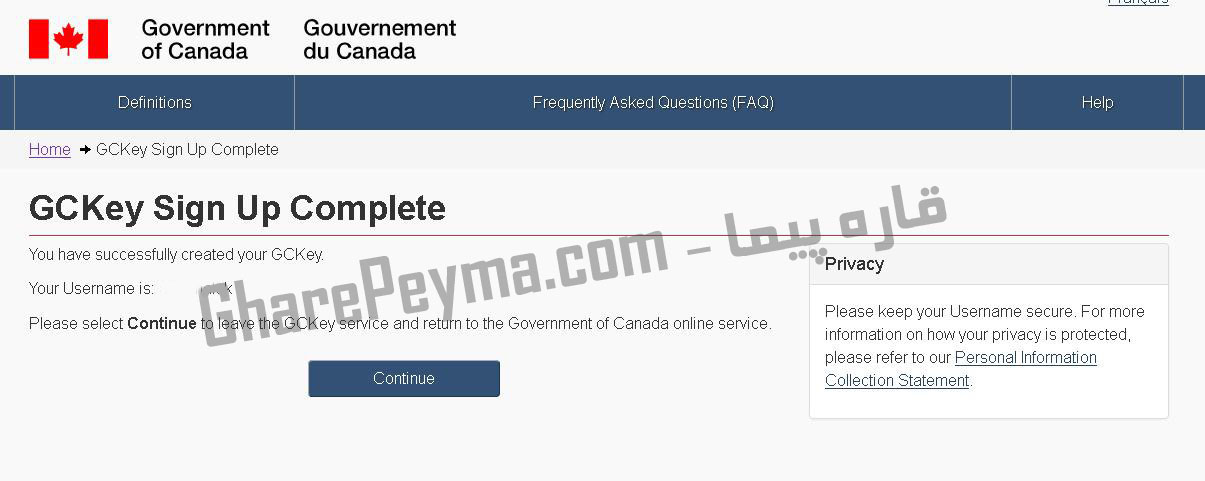
8- در این قسمت که Mycic terms and conditions نام دارد با زدن کلیک I accept وارد مرحله بعدی خواهید شد .
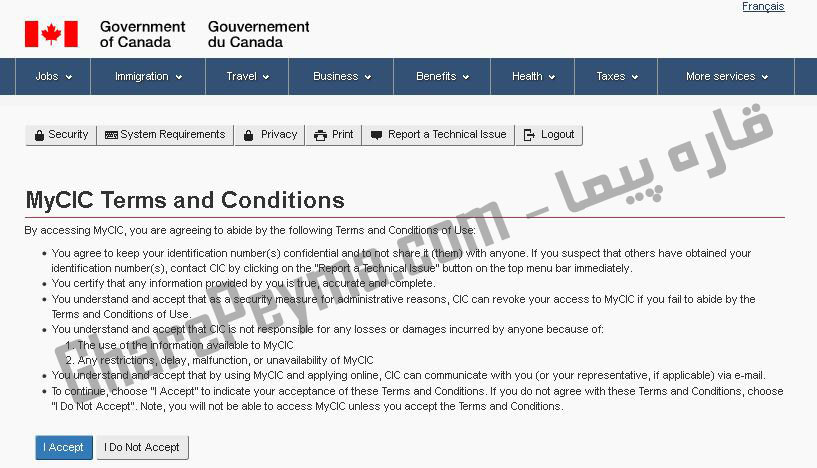
9- سپس در این قسمت می بایستی اطلاعات خواسته شده زیر را وارد نمائید :
- نام : Given Name
- نام خانوادگی : Last Name
- در جواب Are you 16 years of age or plder جواب yes را وارد نمائید
- آدرس ایمیل : Email Address
- زبانی که می خواهید اطلاعات را با آن دریافت کنید که می توانید فرانسوی و انگلیسی را انتخاب کنید و کلیک Continue را زده و وارد مرحله بعدی شوید
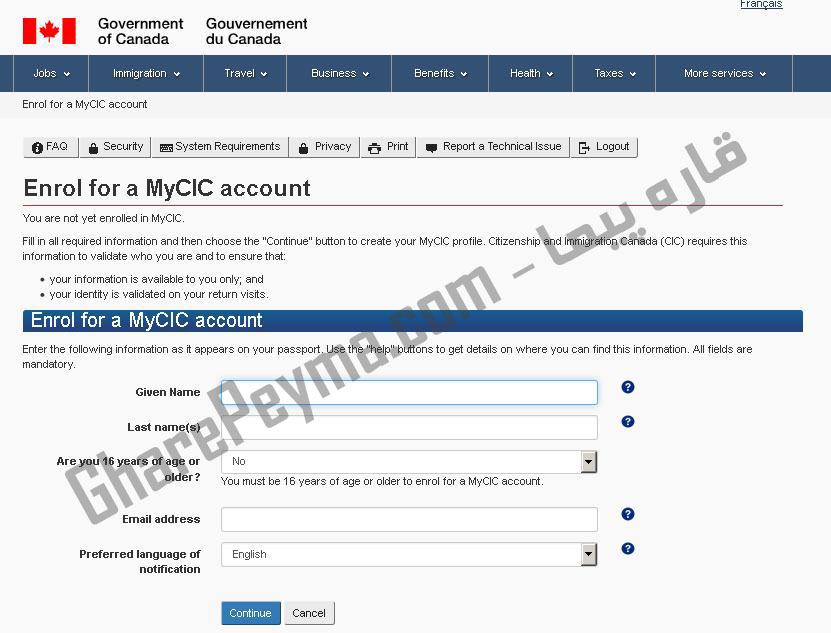
10- در این قسمت می بایستی 4 سوال امنیتی نوشته و جواب آنها را نیز بنویسید توجه داشته باشید که این سوالات را یاد داشته باشید زیرا هر بار که وارد اکانت خود شوید یکی از این سوالات از شما پرسیده خواهد شد و باید به آن جواب درست دهید .
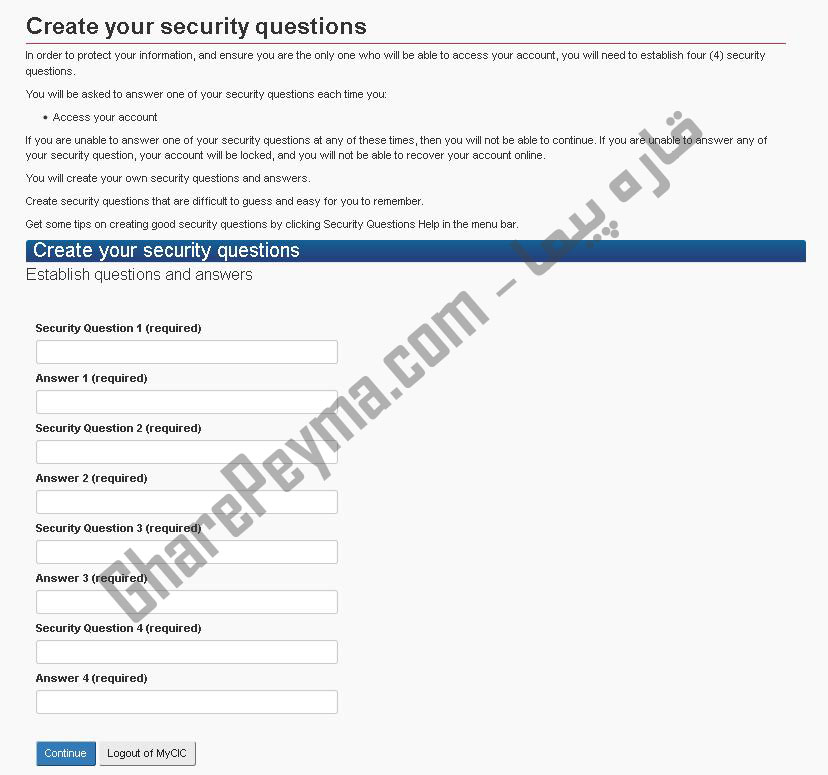
11- در این قسمت روز گرینه Visitor visa,study and/or work permit کلیک کرده و وارد مرحله بعدی شوید .
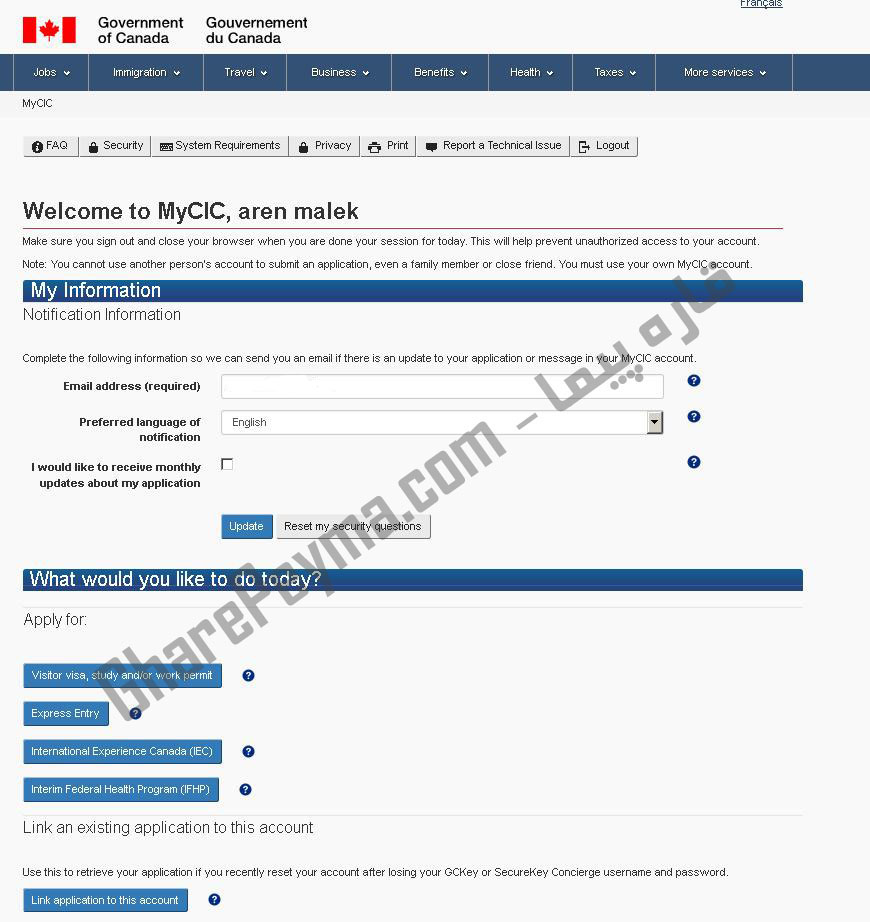
12- در این قسمت می بایستی Personal refrence code خود را که در آموزش قبل دریافت کرده اید وارد کنید و با زدن continue وارد مرحله بعدی شوید .
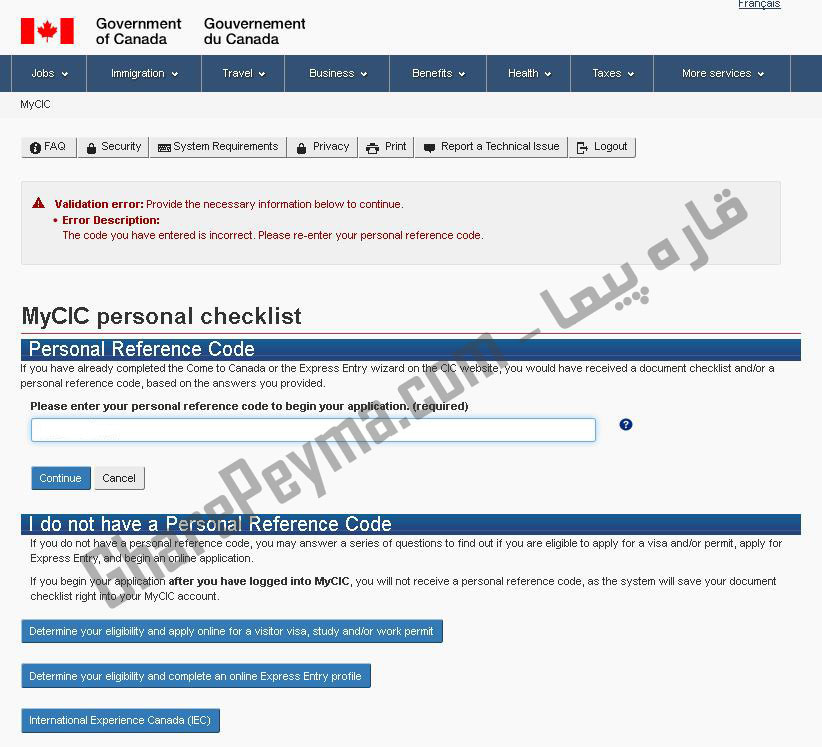
13- در این قسمت تمام اطلاعاتی وارد کرده خود را می بینید و می توانید آنها را ویرایش کنید .
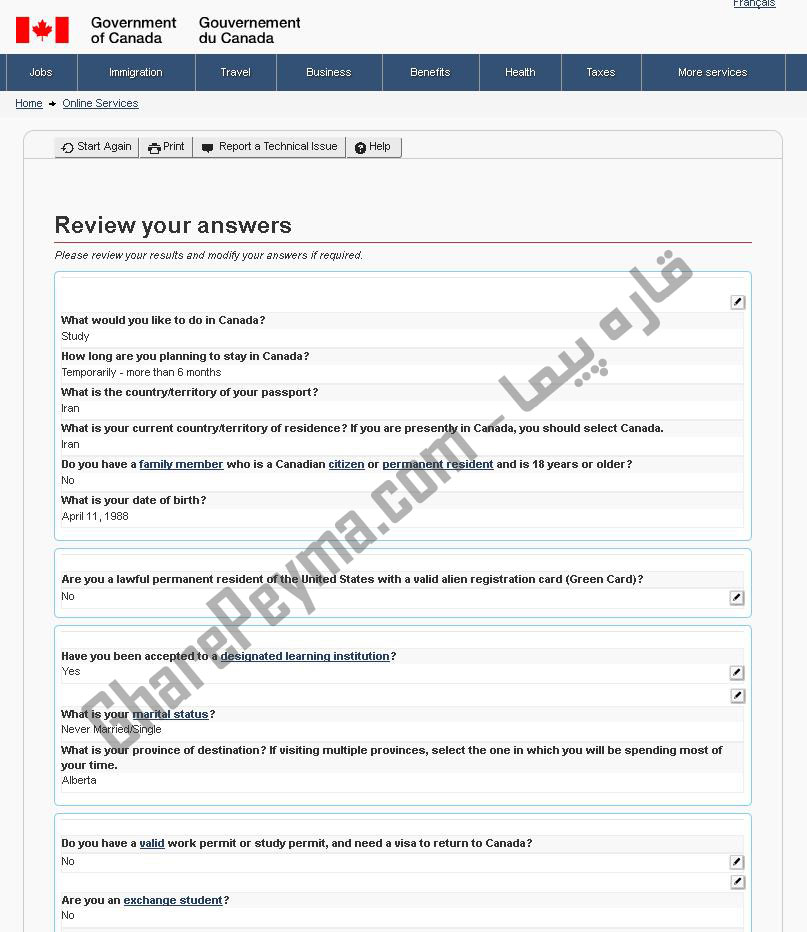
14- سپس در این مرحله می بایستی مدارک خود را آپلود و مبلغ هزینه ویزا را بپردازید .
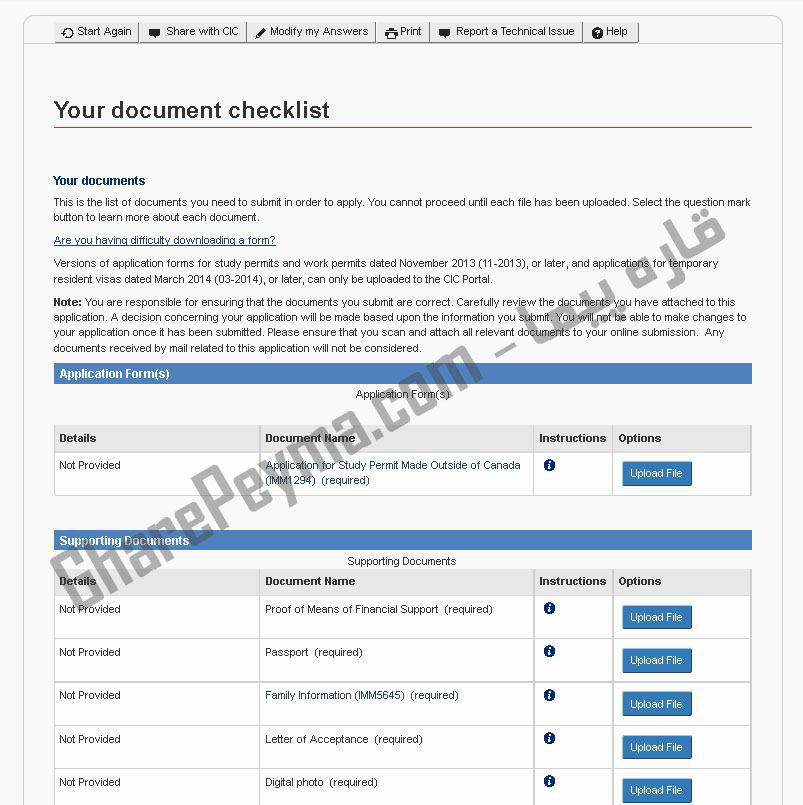
توجه داشته باشید :
پرداخت هزینه ویزا می بایستی به صورت آنلاین و با استفاده از کارت ها اعتباری ویزا و یا مستر Visa Or Master Cardes انجام شود چنانچه به این کارت ها دسترسی ندارید قاره پیما در سریع ترین زمان ممکن و پایین ترین قیمت این پرداخت را برای شما انجام میدهد . با مراجعه به این لینک از مدارک و هزینه های پرداخت آگاه شوید .
چنانچه می خواهید پرداخت خود را توسط قاره پیما انجام دهید می بایستی اطلاعات زیر را برای ما ارسال کنید :
- کلمه کاربری
- رمز عبور
- ۴ سؤال امنیتی به علاوه
- نام و نام خانوادگی
کارشناسان ما به طور 24 ساعته و 7 روز هفته آماده پاسخگویی به سوالات شما و همچنین پرداخت هزینه ویزا شما می باشند.